极域电子教室电脑版下载

极域电子教室PC版 2020破解最新版
极域电子教室是一款专门针对教师所打造的教学辅助工具,功能丰富,操作简单,使用方便,体积小巧。极域电子教室破解版集成了桌面监控、桌面操作录制、远程关闭学生端计算机以及文件传输等一系列操作,可以实现自定义控制学生电脑,提高教学效率。
软件大小:64.6MB
软件类型:国产软件
软件语言:简体中文
软件授权:免费软件
最后更新:2021-01-12 18:50:36
推荐指数:
运行环境:winXP,win7,win8,win10
查看次数:
极域电子教室是一款专门针对教师所打造的教学辅助工具,功能丰富,操作简单,使用方便,体积小巧,支持Windows全系列操作系统,能满足各类教学需求 。极域电子教室破解版是一套集易用性好、兼容性强、稳定性高的教学系统,集成了桌面监控、桌面操作录制、远程关闭学生端计算机以及文件传输等一系列操作,允许在跨网段校园网上进行多频道教学,具备完善的课堂管理功能,可以实现自定义控制学生电脑,防止学生进行与课堂无关的电脑操作,提高教学效率,需要的小伙伴欢迎大家下载使用。

极域电子教室软件特色
1、完善的课堂管理功能
帮助教师有效的监控学生听课情况,防止学生进行与课堂无关的电脑操作,如随意使用U盘、浏览无关网页、运行无关程序等。
2、全面支持Windows操作平台
支持Windows XP、Windows Vista、Windows 7(32 bits、64 bits)、Windows8
3、全面的教学评测功能
试卷编辑方便快捷,支持选择、判断、论述各类题型;考试测验及时灵活,所有客观试题支持自阅评分;自动统计分析考试结果并及时反馈给学生。
4、广泛支持各种媒体格式
网络影院支持播放高清片源、DVD文件、VCD文件及各类主流媒体格式文件;屏幕演示过程能够录制生成通用文件格式,可以使用MEDIA PLAYER直接播放。
5、强大的广播教学功能
全面支持全屏电影及各类多媒体课件广播,能够流畅广播3DMAX、AUTOCAD、PHOTOSHOP、CORELDRAW、PREMIERE等各类软件操作过程,满足各类教学需求。
6、全球独家的投影广播功能
只需通过VGA连线将教师个人笔记本电脑与学生机房教师机连接,即可方便地将教师个人笔记本电脑里的备课内容广播给学生,无须重复安装多个软件,有效防止病毒传播。
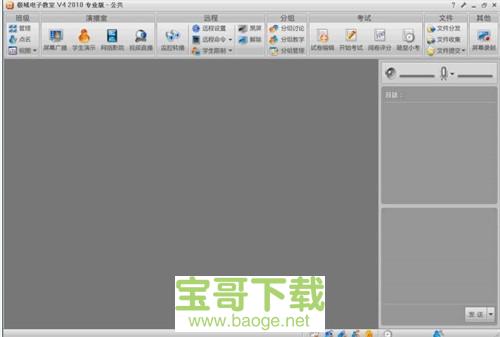
极域电子教室功能介绍
1、学生演示:开始学生演示前,老师可以选择接收演示的学生集合。该集合可以是全体或部分学生,一个或多个分组。
2、网络影院:网络影院支持脱机工作,以便老师在课前确认准备的片源是否可用。网络影院支持暂挂功能,以便老师让一节课未播放完的片子暂停,下节课自动从上次停止的地方继续播放。
3、黑屏肃静:黑屏肃静功能升级为全局功能,老师可以在执行功能的过程中开始和停止黑屏功能。
4、远程登录:支持 Vista 系统的远程登录。
5、远程消息:老师可以允许和阻止学生发送文字消息。
6、分组讨论:分组讨论可以使用既有分组信息,老师不需要再临时创建分组。
7、电子点名:老师可以从主界面上直接访问电子点名功能按钮,增加了该功能的可用性。
8、文件分发:文件分发增加了对已存在文件的处理策略,用户可以选择覆盖和不覆盖。文件分发设立了单独的发送工具栏,便于操作。文件分发更加可靠和稳定。
9、作业提交:学生提交作业需经过老师审批通过后才能提交。老师可以选择接收和拒绝学生提交的文件。
10、视频直播:增加引导客户选择视频设备的提示画面,以便客户快速完成摄像头设备的设置。
11、分组教学:分组教学直接使用既有分组信息,老师不需要再临时创建分组。老师可以监控每个分组的教学过程,以了解分组教学的进度。
12、操作界面:老师和学生的使用界面经过专业的可用性测试,界面元素设计和布局经过较大升级,有效地提高了软件整体的易用性。
13、登录前接收广播:支持 Vista 系统的登录前接收广播。
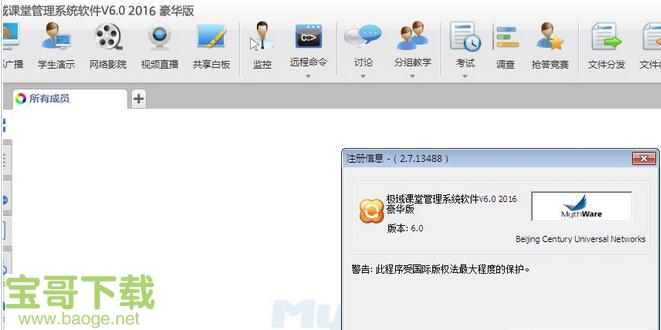
极域电子教室下载安装方法
1、下载极域电子教室官方版文件找到"Setup.exe"双击运行,进入软件安装向导界面;
2、进入软件安装向导界面,点击下一步;
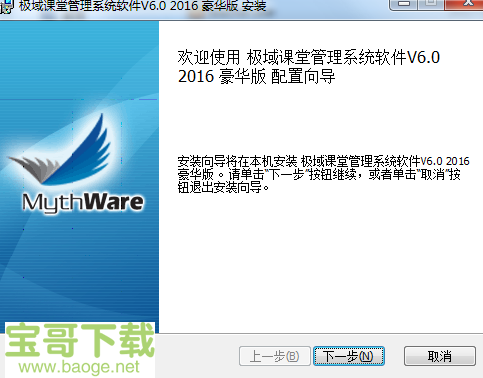
3、点击我接受许可协议中的使用条款,点击下一步;
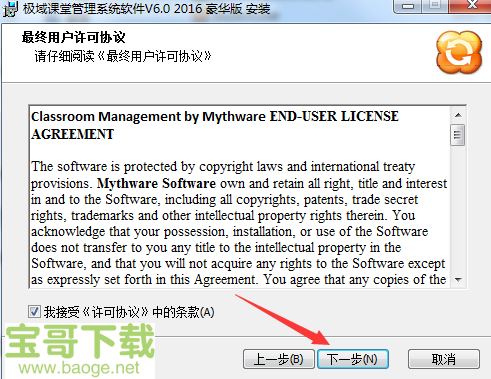
4、下面是软件的自述文件,点击下一步;

5、选择软件安装的位置,建议安装在D盘,点击下一步;
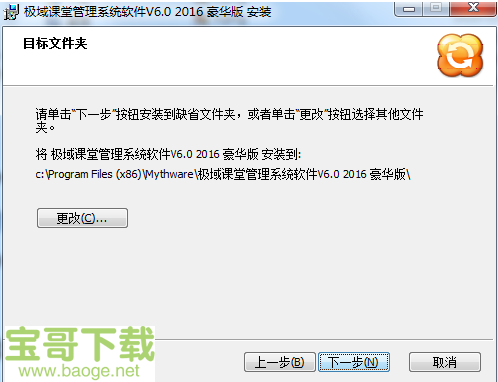
6、选择软件开始菜单文件夹,默认的文件夹“Mythware极域课堂管理系统软件V6.0 2016 豪华版”,点击下一步;
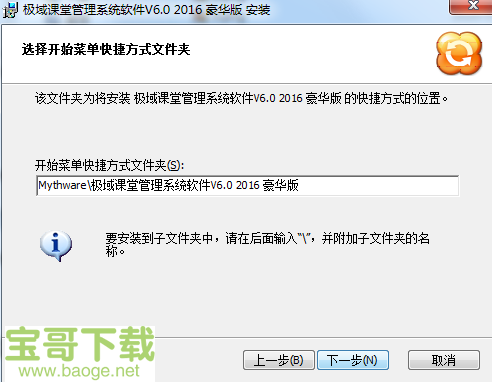
7、软件已经准备好了安装,点击安装;

8、软件正在进行安装中,请耐心的等待...........
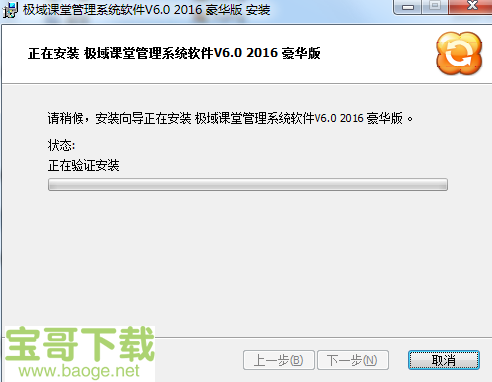
9、软件已经安装完成,点击完成;
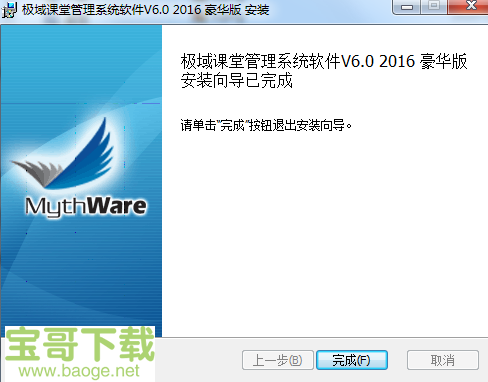
极域电子教室常见问题
1、如何将课件中的声音广播给学生机,请描述操作步骤?
首先请确认,广播时有无选择带语音广播、然后确认教师机是否配置了全双工声卡,学生机均配有声卡,且声卡能正常工作。
2、本软件支持 Unicode 吗?
本软件的代码经过彻底改写,已经彻底从 ANSI 编码迁移到 Unicode 编码,支持一个版本安装在不同语言的操作系统上。软件显示的数字,货币,时间符合国际化软件的要求。
3、安装教师机和学生机后,为什么学生机无法登录到教师机?
首先检查学生机和老师机能否互相 ping 通。如果不通,重新安装系统的 TCP/IP 协议,使网络通畅。再检查老师机和学生机的 IP 地址是否在同一网段。如果遇到教师机或学生机有多个网卡或 IP 地址,请绑定正确的地址。然后再检查老师机和学生机的频道号是否一致。如果还是不登录,请尝试更改教师机程序和学生机程序的通讯方式为广播方式。
4、为什么安装和登录都很正常,但按广播功能却不起作用?
先运行屏幕录制功能,检查本地能否录制回放。如果本地不能录制回放,说明本次安装没有成功,建议重新安装教师机,并按提示重新启动。如果问题还没有解决,可能是使用的显卡驱动不规范,可以更新显卡驱动或更换显卡解决该问题。
5、为何有时网络影院不工作?
请在学生端检查 DirectX Media 是否已正确安装。可使用 Windows Media Player 打开一 MPEG 文件播放。然后确认教师机和学生机电脑有无安装其他的播放器软件,如果安装了其他播放器软件,请尝试卸载其他播放器。最后将学生机声卡禁止或移除后再试。若此时能够正常播放,则请检查学生机声卡是否安装正确,若不正确,请重新安装或更换声卡驱动程序。
6、本软件支持跨网段校园网教学吗?
支持,当作为网关的机器操作系统为 Windows 2000 Server 或 Windows Server 2003 时,就必须配置相应的路由。